Frequently Asked Questions
Tworzenie i Ustawienia Kolumny
Last Updated 8 years ago
Kolumna tworzy się w momencie tworzenia wiersza co jest opisane w dziale: "Tworzenie i Ustawienia Wiersza", za pomocą edytora szablonów wierszy.
Możesz jednak po utworzeniu wiersza i analogicznie utworzeniu kolumny, zawsze dodać kolejną kolumnę.
Podobnie jak wiersz, każda utworzona kolumna posiada opcję własnych ustawień, dostęp do tych ustawień pojawiaj się po najechaniu kursorem myszy na ikonie żółtego koła zębatego znajdującego się przy prawej krawędzi kolumny, na którego po najechaniu wyświetlą się opcję ustawień.
Poniżej zrzuty ekranu z przykładami:

Powyżej wspomniana ikona żółtego koła zębatego dotyczącego ustawień kolumny.

Na powyższym obrazku przestawiono rozwinięte opcję, które wyświetlają się po najechaniu kursorem na żółte koło zębate.
Przesuniecie

Po najechaniu na tę ikonę pojawią się ikony dające możliwość przesuwania kolumn w prawo lub w lewo.
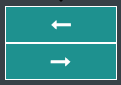
Kliknij na strzałkę zależnie w którą stronę chcesz przenieść kolumnę.
Właściwości

Przy pomocy tego ustawienia możesz modyfikować kolumnę.
Po kliknięciu otworzy się górne menu ustawień, przedstawione na poniższym zrzucie ekranu.

Opis tych ustawień znajduje się w kategorii "Ustawienia Elementów".
Kopiuj

Po kliknięciu w przycisk jaki przedstawiono powyżej spowoduje że kolumna zostanie skopiowana a kopia pojawi się obok oryginału.
Zobacz na poniższe zrzuty ekranu.
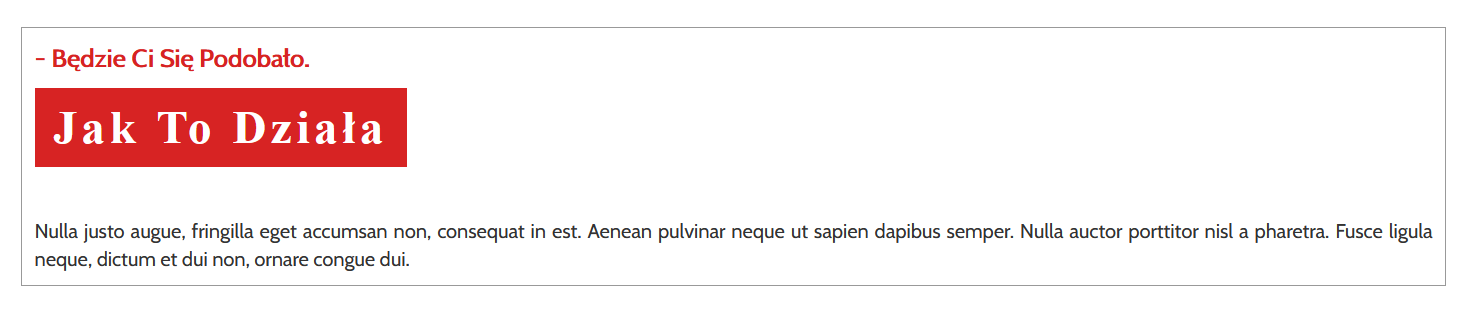
Na powyższym zrzucie ekranu przedstawiono kolumnę z przygotowanymi ustawieniami tj. wewnętrzne odstępy, ramki itp, zwróć uwagę że kolumna rozciągnięta jest na całą szerokość kontentu wiersza, dzieje się tak dlatego gdyż jest to jedyna kolumna jej szerokość rozciąga się na cały wiersz.
Jeśli chcesz aby wiersz posiadał trzy takie same kolumny skorzystaj z przycisku "kopiuj" aby powielić istniejącą już kolumnę z wcześniej wymienionymi ustawieniami, zamiast tworzyć nową kolumnę.
Dzięki temu zaoszczędzisz czas na tworzenie nowej kolumny od podstaw a jedyną modyfikacją jakiej będziesz musiał(a) dokonać, to ewentualna podmiana zawartości jak np treść lub obrazek.
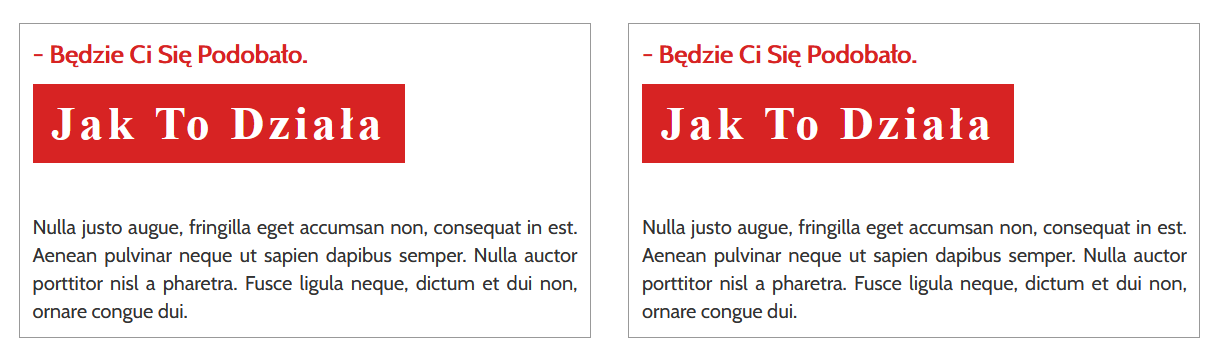
Na powyższym przykładzie przedstawiono kopię pierwszej kolumny. Jak widzisz w momencie skopiowania kolumny, kolumna nie jest już rozciągnięta na całą szerokość kontentu wiersza a wypełnia po równo kontent dwoma kolumnami, ta sytuacja dotyczyć będzie kolejnych kolumn jakie zostaną skopiowane.

Powyższy zrzut ekranu przedstawia ostateczną liczbę trzech kolumn, kolumny idealnie wpasowały się w szerokość kontentu wiersza.

Finalnie kolumny po drobnych modyfikacjach.
Każda z kolumn dysponuje inną zawartością, w tym wypadku tekstem ale mogą być także zdjęcia. Ustawienia dwóch skopiowanych kolumn posiadają właściwości pierwszej, dzięki czemu efekt jest taki że kolumny są takie same przy jednoczesnym niskim koszcie nakładu czasu i pracy.
Usuń

Ustawienie to usuwa kolumnę, po usunięciu kolumny nie będzie już możliwe cofnięcia tej opcji.
Jedyną możliwością przywrócenia, jest wczytanie ostatniej zapisanej sesji.
Ustawienia szerokości kolumn
Dzięki temu ustawieniu możesz decydować jaką powierzchnie wiersza będzie zajmowała dana kolumna.
Jest to przydatne gdy na przykład chcesz po prawej stronie mieć większy obszar ponieważ uznałeś(aś) że tam będzie duże zdjęcie a po prawej stronie chcesz umieścić nie wielką treść.
Aby dokonać tego ustawienia, najedź kursorem myszy na linie pomocniczą pomiędzy dwoma kolumnami lub w wypadku jednej kolumny, na jedną z krawędzi po prawej lub lewej stornie.
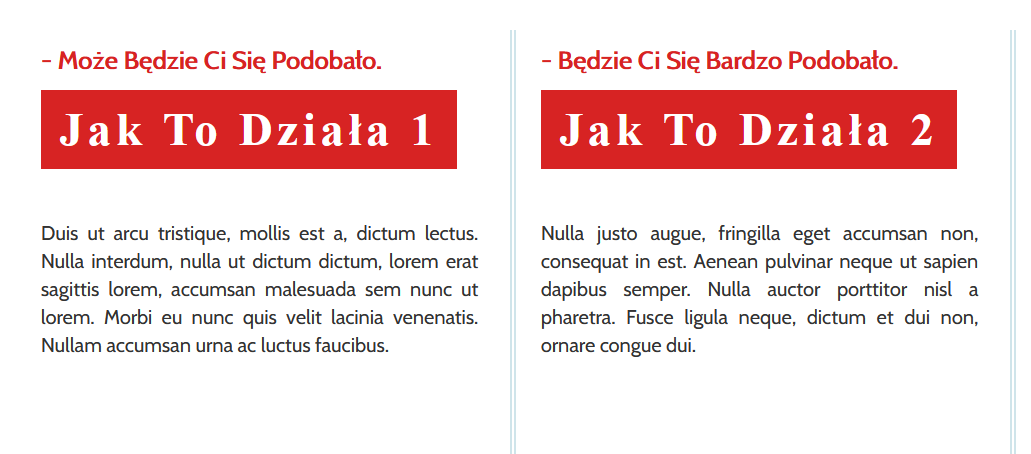
Na po wyższym zrzucie ekranu przedstawiono linie pomocniczą, (interesuje nas dla przykładu ta środkowa), linia jeszcze nie jest przesunięta.
Najedź na nią kursorem aby się wypełniła niebieską barwą i przy jednoczesnym wciśnięciu LPM przeciągaj linie w lewo lub prawo, aby ustawić nową granicę kolumny.
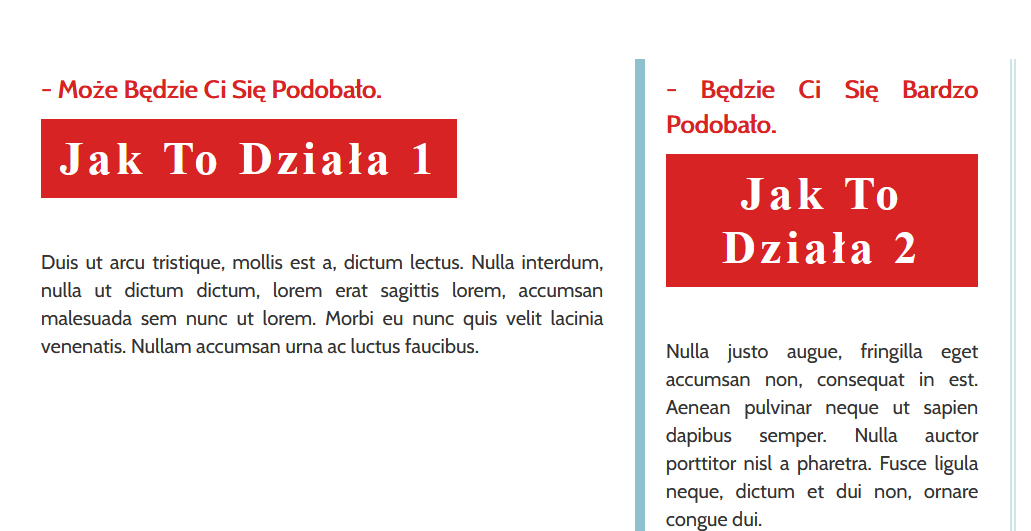
Obrazek przedstawia zmienioną granicę kolumny.
Dzięki temu zabiegowi możesz na przykład usunąć wszystko co jest w kolumnie po lewej stronie i wstawić tam np zdjęcie.
Możesz jednak po utworzeniu wiersza i analogicznie utworzeniu kolumny, zawsze dodać kolejną kolumnę.
Podobnie jak wiersz, każda utworzona kolumna posiada opcję własnych ustawień, dostęp do tych ustawień pojawiaj się po najechaniu kursorem myszy na ikonie żółtego koła zębatego znajdującego się przy prawej krawędzi kolumny, na którego po najechaniu wyświetlą się opcję ustawień.
Poniżej zrzuty ekranu z przykładami:
Powyżej wspomniana ikona żółtego koła zębatego dotyczącego ustawień kolumny.
Na powyższym obrazku przestawiono rozwinięte opcję, które wyświetlają się po najechaniu kursorem na żółte koło zębate.
Przesuniecie
Po najechaniu na tę ikonę pojawią się ikony dające możliwość przesuwania kolumn w prawo lub w lewo.
Kliknij na strzałkę zależnie w którą stronę chcesz przenieść kolumnę.
Właściwości
Przy pomocy tego ustawienia możesz modyfikować kolumnę.
Po kliknięciu otworzy się górne menu ustawień, przedstawione na poniższym zrzucie ekranu.
Opis tych ustawień znajduje się w kategorii "Ustawienia Elementów".
Kopiuj
Po kliknięciu w przycisk jaki przedstawiono powyżej spowoduje że kolumna zostanie skopiowana a kopia pojawi się obok oryginału.
Zobacz na poniższe zrzuty ekranu.
Na powyższym zrzucie ekranu przedstawiono kolumnę z przygotowanymi ustawieniami tj. wewnętrzne odstępy, ramki itp, zwróć uwagę że kolumna rozciągnięta jest na całą szerokość kontentu wiersza, dzieje się tak dlatego gdyż jest to jedyna kolumna jej szerokość rozciąga się na cały wiersz.
Jeśli chcesz aby wiersz posiadał trzy takie same kolumny skorzystaj z przycisku "kopiuj" aby powielić istniejącą już kolumnę z wcześniej wymienionymi ustawieniami, zamiast tworzyć nową kolumnę.
Dzięki temu zaoszczędzisz czas na tworzenie nowej kolumny od podstaw a jedyną modyfikacją jakiej będziesz musiał(a) dokonać, to ewentualna podmiana zawartości jak np treść lub obrazek.
Na powyższym przykładzie przedstawiono kopię pierwszej kolumny. Jak widzisz w momencie skopiowania kolumny, kolumna nie jest już rozciągnięta na całą szerokość kontentu wiersza a wypełnia po równo kontent dwoma kolumnami, ta sytuacja dotyczyć będzie kolejnych kolumn jakie zostaną skopiowane.
Powyższy zrzut ekranu przedstawia ostateczną liczbę trzech kolumn, kolumny idealnie wpasowały się w szerokość kontentu wiersza.
Finalnie kolumny po drobnych modyfikacjach.
Każda z kolumn dysponuje inną zawartością, w tym wypadku tekstem ale mogą być także zdjęcia. Ustawienia dwóch skopiowanych kolumn posiadają właściwości pierwszej, dzięki czemu efekt jest taki że kolumny są takie same przy jednoczesnym niskim koszcie nakładu czasu i pracy.
Usuń
Ustawienie to usuwa kolumnę, po usunięciu kolumny nie będzie już możliwe cofnięcia tej opcji.
Jedyną możliwością przywrócenia, jest wczytanie ostatniej zapisanej sesji.
Ustawienia szerokości kolumn
Dzięki temu ustawieniu możesz decydować jaką powierzchnie wiersza będzie zajmowała dana kolumna.
Jest to przydatne gdy na przykład chcesz po prawej stronie mieć większy obszar ponieważ uznałeś(aś) że tam będzie duże zdjęcie a po prawej stronie chcesz umieścić nie wielką treść.
Aby dokonać tego ustawienia, najedź kursorem myszy na linie pomocniczą pomiędzy dwoma kolumnami lub w wypadku jednej kolumny, na jedną z krawędzi po prawej lub lewej stornie.
Na po wyższym zrzucie ekranu przedstawiono linie pomocniczą, (interesuje nas dla przykładu ta środkowa), linia jeszcze nie jest przesunięta.
Najedź na nią kursorem aby się wypełniła niebieską barwą i przy jednoczesnym wciśnięciu LPM przeciągaj linie w lewo lub prawo, aby ustawić nową granicę kolumny.
Obrazek przedstawia zmienioną granicę kolumny.
Dzięki temu zabiegowi możesz na przykład usunąć wszystko co jest w kolumnie po lewej stronie i wstawić tam np zdjęcie.